In Windows 11 und 10 könnt ihr die Computerverwaltung öffnen, um auf verschiedene Werkzeug-Tools zuzureifen, wie die Datenträgerverwaltung, die Aufgabenplanung, die Ereignisanzeige oder den Geräte-Manager. Wir zeigen, wie ihr die Computerverwaltung öffnet.
Die Computerverwaltung beinhaltet praktische Windows-Tools. Dort könnt ihr unter anderem alle freigegebene Ordner des PCs sehen oder das Gastkonto in Windows aktivieren.
Windows: Was ist die Computerverwaltung?
Im Fenster „Computerverwaltung“ seht ihr die drei Hauptkategorien „System“, „Datenspeicher“ und „Dienste und Anwendungen“, über die die wichtigsten Einstellungen eures Computers erreichen und verwalten könnt.
- System: Hier startet ihr die Aufgabenplanung, die Ereignisanzeige, die Leistungsüberwachung, seht freigegeben Ordner, ändert lokale Benutzer und Gruppen und startet den Geräte-Manager.
- Datenspeicher: Hier öffnet ihr nur die Datenträgerverwaltung, um angeschlossene Festplatten und Datenträger zu verwalten und gegebenenfalls zu partitionieren.
- Dienste und Anwendungen: Hier überwacht und deaktiviert bei Bedarf bestimmte Dienste. Außerdem konfiguriert ihr die Windows-Verwaltungsinstrumentation (WMI-Steuerung).
So öffnet ihr die Computerverwaltung
Mit Tastenkombination (Windows 11 und 10)
- Drückt die Tastenkombination [Windows] + [X], um das Kontextmenü des Startmenüs zu öffnen.
- Klickt auf den Eintrag „Computerverwaltung“.
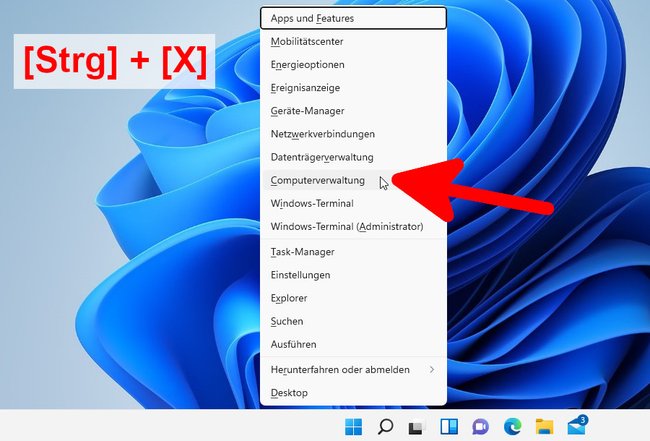
Über Ausführen-Fenster (Windows 11, 10, 8 und 7)
- Drückt die Tastenkombination [Windows] + [R], um das Ausführen-Fenster zu öffnen.
- Tippt compmgmt.msc ein und drückt , um die Computerverwaltung zu öffnen.
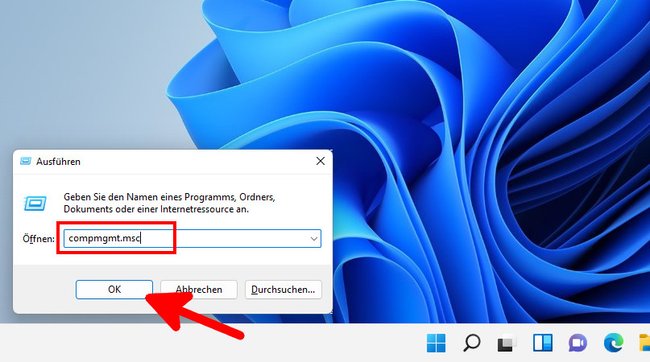
Hier haben wir die wichtigsten Programme für Windows 10 zusammengestellt:
Falls ihr noch weitere praktische Windows-Tools kennt, schreibt sie uns gerne in den Kommentarbereich unterhalb dieser Anleitung. Ich selbst starte die entsprechenden Werkzeuge meistens direkt über den Ausführen-Dialog.


